ども。管理人のあえんです。
ゴースト・オブ・ツシマを一通り遊び終えて、PS4でとったキャプチャをPCへ移そうと思ってPS4を起動したんですが…
なんとPS4コントローラーがまったく反応しない…
さて困った…
ということで今回は実際にPS4コントローラー―が反応しなくなった時にする対処方を調べながら色々と試してみたので、その方法やら結果をまとめてみました。
ちなみに結論からいうと管理人の場合は自力解決できなかったので、新規にPS4コントローラーを買い直しました。(笑)
調べてて思いましたが、PS4コントローラーが反応しなくなった場合の対処方の記事が結構ありましたので、割と珍しくないのかなというのが印象。
突然PS4のコントローラーが反応しなくなる
まずはじめに、冒頭でも書いていますが、キャプチャでも移そうかなとPS4を起動しようとコントローラーのPSボタンを押したら反応しない…
ん?と思って何回押しても反応しない…
2・3日前ぐらいまでは普通に動いていたので、本当に突然反応しなくなったんですよね。
コントローラーを落としたり、何かにぶつけたりした覚えもなかったのでこれといって故障するような原因もなかったはずなのに…
これじゃPS4のキャプチャをUSBに移動させれないということで色々と試してみました。
PS4コントローラーが反応しない原因の確認
まずはPS4コントローラーが反応しない原因をネットで検索しながら確認。
調べてみたところ主に以下の点で原因で反応しないことがあるようです。
- PS4コントローラーが本当に故障している
- PS4コントローラーの充電が切れている
- PS4本体とPS4コントローラーの接続が切れている
- PS4本体が故障している
とりあえずPS4コントローラーが反応しない原因に何があるのか確認できたので1つずつ確かめてみました。
PS4のコントローラーが故障しているか確認
とりあえずまずは故障してるかどうか確認。
コントローラーの[PSボタン]を押してみる。
ボタンを押すとPS4コントローラーのライトが1回だけ白く点滅したので、とりあえず故障していなさそう…
故障している場合そもそもライトが反応しないらしいため、[PSボタン]を押して反応をしてくれているので故障か微妙なところだなーと思いながらとりあえず次の原因を確認。
PS4コントローラーの充電切れか確認
つい2・3日前まで使っていて、PS4の画面で出てくるコントローラーの充電表記では2メモリまであったのを確認していたのをなんとなく覚えていたのと、コントローラーの[PSボタン]で白いランプが点滅するので充電切れはないだろうとは思いましたが、もしかしたら充電量が足りてないから?と思ったのでとりあえずPS4本体を起動してUSBケーブルに接続して充電を試みる。
この時「おやっ?」っと思ったのが、USBケーブルをさすとコントローラーのライトがケーブルに接続した一瞬だけしかオレンジにならなかったんですよね。
元々USB接続部分が緩くなっていたので、いつもはコントローラーとケーブルの接続具合を確認しながら微妙に位置調整をしながら充電していて、接触を確認しながら接続を繰り返してみましたが、接続し始めの一瞬しかランプがオレンジ色に点滅しない…
充電中はオレンジのランプが点滅を繰り返していたので、今回の感じだと充電する機能が故障したか?と少し考えましたが、もしかしたら管理人の勘違いで充電完了状態ということかもしれないということでとりあえず一旦保留にして次の確認を。
PS4本体とPS4コントローラーの接続がきれているかどうか確認
こちらは今回のことで初めてしりましたが、PS4本体とPS4のコントローラーの接続が切れることがあるみたいです。
初めてのことでわかりませんが、PS4本体のアップデートの時なんかに起こる場合が多いらしいです。
管理人は今までそんなことはなかったのと、特に最近PS4本体のアップデートの更新をした覚えがないので違うとは思っていたんですが、
とりあえず確認。
PS4の本体を「セーフモード」で起動します。
PS4の「セーフモード」の起動の仕方は、一度PS4の本体の電源を落とし、本体の起動ボタンを7~11秒ぐらい押し続けて起動するとできます。
起動する時に”ピピッ”と普段の起動音と違う音がしますのでそこに注目して下さい。
「セーフモード」で起動すると画面上に「PS4コントローラーと接続して下さい。」みたいなメッセージがでるので、指示に従ってPS4のコントローラを接続。
PS4コントローラーのボタンを押すも反応しない…
接触の問題かもしれないと思って色々と位置調整をしてPS4コントローラーのボタンを押すけど反応なし…
これは故障の可能性が高いのか??という結論になりました。(涙)
PS4コントローラーのリセットボタンを押してから接続しても反応なし
コントローラーにもリセットボタンがあるみたいで、「L2」ボタンあたりにある小さい穴に何か細いもので少し長押しすると内部的にリセットされるそうです。
コントローラーが反応しなくなった時に、リセットボタンを押してから、セーフモードで起動してPS4に接続してPS4本体との接続を復旧できるそうですが、管理人の場合はこの方法でも復旧しませんでした。
PS4本体が故障しているか確認
PS4の本体が故障してる場合はPS4のコントローラーの反応がしないというのはある意味当たり前といえば当たり前ですが、そもそも、起動もできたし、こうして「セーフモード」での起動もできたので本体の故障ではなくコントローラーの故障だろうなとは思ったんですが、いかんせんコントローラーをUSB接続しても、反応しないのでPS4本体の起動以降の画面なども確認できません。
いずれにせよもうひとつコントローラーがないとこれ以上の確認ができないので、コントローラーを買うか。っという結論になりました。(笑)
PS4コントローラーを購入した後で確認
PS4コントローラーを購入後に再度試してみました。
購入直後は本体との接続識別がないので、さっそく「セーフモード」でPS4本体を起動。
無事コントローラーが識別されて正常に動くようになりました。
この結果からやはりコントローラーの故障とみて間違いなさそうです。
特に故障する原因のようなものはなかったと思いますが、まぁ、経年劣化か精密機器なのでなにかしらしたのかもしれません。
PS4コントローラーが反応しなかった時のまとめ
色々と調べて確認してみましたが、PS4のコントローラーが反応しなかった時は以下の方法を試してみましょう。
- PS4コントローラーをフル充電して動かす!
- PPS4本体を「セーフモード」で起動して接続してみる!
- PS4コントローラーをリセットして「セーフモード」で接続してみる!
恐らく上記の方法が一般的な復旧方法だと思います。
他にもコントローラーを分解するとか、PS4本体を強制シャットダウンしてシステムチェックで復旧するなんて方法もありましたが、このへんは裏技というか一般的に試しずらいもの。(自己責任なとこもありますし…)
なので上記を試して復旧しなかった場合は、保証があれば交換してもらうとか、修理に出すとか、買い直すといった形になると思います。
PS4のコントローラー純正品だと結構高いのでなかなか故障して使えなくとなると痛いですよね…
(管理人も純正品買い直しましたが痛かった…)
純正品以外で互換性のあるコントローラーもあり、値段的にもかなりお手軽なのでそちらを購入するというのもいいかもしれませんが、耐久性とか反応とかがどうかちょっと不安だったので今回は見送りました。
純正品の値段が高い場合はそちらを検討するのもいいかもしれません。(購入の際は自己責任でお願いします。)
下記に純正品と互換性(?)のコントローラーのリンクを貼っておきますのでよければどうぞ。
それでは良きPS4ライフを!
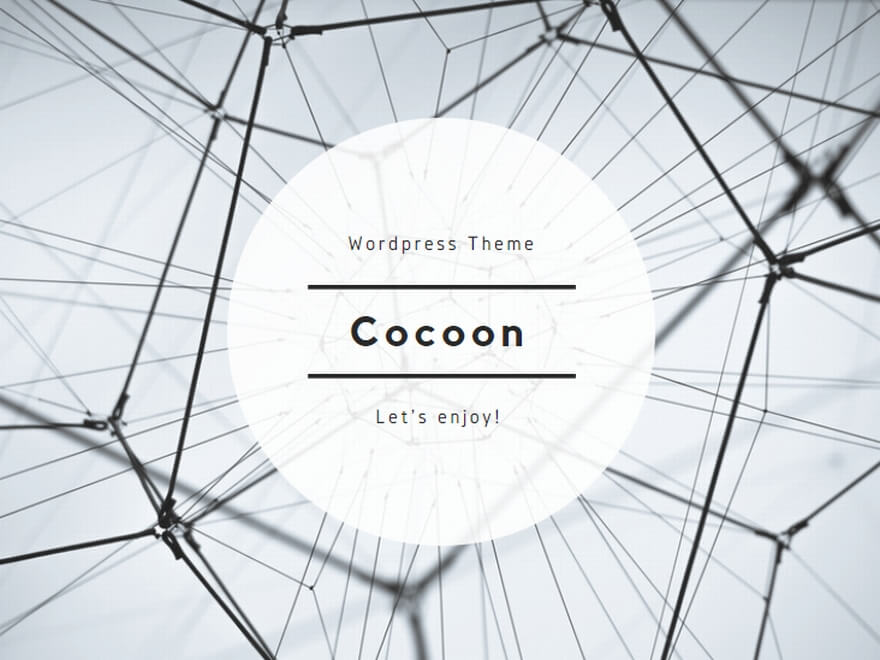


コメント